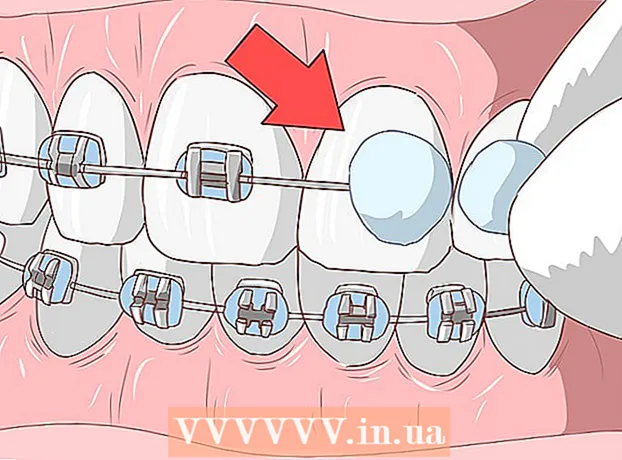Muallif:
Charles Brown
Yaratilish Sanasi:
4 Fevral 2021
Yangilanish Sanasi:
1 Iyul 2024

Tarkib
- Qadam bosish
- 9-usulning 1-usuli: Kompyuterda Chrome
- 9-ning 2-usuli: planshet yoki smartfonda Chrome
- 9-dan 3-usul: Kompyuterda Firefox
- 9-dan 4-usul: iPhone-da Firefox
- 9-ning 5-usuli: Android-ga ega smartfonda Firefox
- 9-usulning 6-usuli: Microsoft Edge
- 9-usulning 7-usuli: Internet Explorer
- 9-dan 8-usul: Shaxsiy kompyuterda Safari
- 9-ning 9-usuli: planshet yoki smartfonda Safari
- Maslahatlar
- Ogohlantirishlar
Ushbu maqolada brauzeringizda "Inkognito Window" ni qanday ochishni o'rganasiz, bu sizning brauzer tarixini saqlamasdan Internetda bemaqsad qilish imkonini beradi. Deyarli barcha zamonaviy veb-brauzerlarda ba'zi bir inkognito rejimlari mavjud, ular yordamida siz shaxsiy kompyuteringizda, shuningdek smartfon yoki planshetda foydalanishingiz mumkin. Afsuski, agar kompyuteringiz administratori sizning brauzerlaringiz uchun inkognito rejimini o'chirib qo'ygan bo'lsa, siz inkognito rejimini faollashtira olmaysiz va buning uchun variantni topa olmaysiz.
Qadam bosish
9-usulning 1-usuli: Kompyuterda Chrome
 Ochiq
Ochiq  ustiga bosing ⋮. Ushbu tugmachani to'g'ridan-to'g'ri quyida joylashgan Chrome oynasining yuqori o'ng qismida topish mumkin X.
ustiga bosing ⋮. Ushbu tugmachani to'g'ridan-to'g'ri quyida joylashgan Chrome oynasining yuqori o'ng qismida topish mumkin X.  ustiga bosing Yangi inkognito oyna. Bu bu erda ochiladigan menyuda birinchi variantlardan biri. Uni bosish bilan inkognito rejimida Chrome-da yangi oyna ochiladi.
ustiga bosing Yangi inkognito oyna. Bu bu erda ochiladigan menyuda birinchi variantlardan biri. Uni bosish bilan inkognito rejimida Chrome-da yangi oyna ochiladi. - Agar siz ushbu parametrni ko'rmasangiz, siz ishlaydigan kompyuteringizda Chrome-dan inkognito rejimiga kira olmasligingiz mumkin.
- Agar siz ishlagan inkognito yorlig'ini yopib qo'ysangiz, butun yuklash va ko'rib chiqish tarixingiz inkognito oynasidan o'chib ketadi.
 Klaviatura yorlig'idan foydalaning. Istalgan vaqtda kirishingiz mumkin Ctrl+Ift Shift+N. (Windows-ga ega kompyuterda) yoki yoqilgan And Buyruq+Ift Shift+N. (Mac-da) Chrome-da yangi inkognito oynasini ochish uchun.
Klaviatura yorlig'idan foydalaning. Istalgan vaqtda kirishingiz mumkin Ctrl+Ift Shift+N. (Windows-ga ega kompyuterda) yoki yoqilgan And Buyruq+Ift Shift+N. (Mac-da) Chrome-da yangi inkognito oynasini ochish uchun.
9-ning 2-usuli: planshet yoki smartfonda Chrome
 Ochiq
Ochiq  Teging ⋮. Ushbu tugma ekranning o'ng yuqori qismida joylashgan.
Teging ⋮. Ushbu tugma ekranning o'ng yuqori qismida joylashgan.  Teging Yangi inkognito yorlig'i. Inkognito rejimida brauzeringiz tarixi saqlanmagan yangi oyna ochiladi. Oynani yopganda, siz ochgan sahifalar yoki yuklab olgan fayllarning barcha izlari Chrome brauzeridan o'chiriladi.
Teging Yangi inkognito yorlig'i. Inkognito rejimida brauzeringiz tarixi saqlanmagan yangi oyna ochiladi. Oynani yopganda, siz ochgan sahifalar yoki yuklab olgan fayllarning barcha izlari Chrome brauzeridan o'chiriladi. - Inkognito rejimidagi oynalar Chrome-ning oddiy versiyasidagi yorliqqa qaraganda quyuqroq rangga ega.
- Siz odatdagi Chrome oynasi va inkognito rejimi oynasi o'rtasida ekranning yuqori qismidagi raqamli kvadrat ustiga tegib, chapga yoki o'ngga siljitish orqali oldinga va orqaga bosishingiz mumkin.
9-dan 3-usul: Kompyuterda Firefox
 Firefox brauzerini oching. Firefox belgisini bir yoki ikki marta bosing. Ko'k to'pni atrofida to'q sariq tulki o'ralganga o'xshaydi.
Firefox brauzerini oching. Firefox belgisini bir yoki ikki marta bosing. Ko'k to'pni atrofida to'q sariq tulki o'ralganga o'xshaydi.  ustiga bosing ☰. Ushbu tugma Firefox oynasining yuqori o'ng burchagida bo'lishi kerak. Keyin ochiladigan menyu paydo bo'ladi.
ustiga bosing ☰. Ushbu tugma Firefox oynasining yuqori o'ng burchagida bo'lishi kerak. Keyin ochiladigan menyu paydo bo'ladi.  ustiga bosing Yangi xususiy oyna. Shaxsiy rejimda yangi brauzer oynasi ochiladi, undan Firefox tarixingizni saqlamasdan fayllarni ko'rib chiqishingiz va yuklab olishingiz mumkin.
ustiga bosing Yangi xususiy oyna. Shaxsiy rejimda yangi brauzer oynasi ochiladi, undan Firefox tarixingizni saqlamasdan fayllarni ko'rib chiqishingiz va yuklab olishingiz mumkin.  Klaviatura yorlig'idan foydalaning. Siz davom etishingiz mumkin Ctrl+Ift Shift+P. (Windows-ga ega kompyuterda) yoki yoqilgan And Buyruq+Ift Shift+P. (Mac-da) Firefox-dagi istalgan sahifadan shaxsiy yoki inkognito rejimida ko'rish uchun yangi oyna ochish uchun.
Klaviatura yorlig'idan foydalaning. Siz davom etishingiz mumkin Ctrl+Ift Shift+P. (Windows-ga ega kompyuterda) yoki yoqilgan And Buyruq+Ift Shift+P. (Mac-da) Firefox-dagi istalgan sahifadan shaxsiy yoki inkognito rejimida ko'rish uchun yangi oyna ochish uchun.
9-dan 4-usul: iPhone-da Firefox
 Firefox-ni oching. Firefox belgisini bosing. Bu ko'k to'pga o'ralgan to'q sariq tulkiga o'xshaydi.
Firefox-ni oching. Firefox belgisini bosing. Bu ko'k to'pga o'ralgan to'q sariq tulkiga o'xshaydi.  "Yorliqlar" belgisini bosing. Buning uchun ekranning pastki qismidagi raqamlangan kvadratga teging. Barcha ochiq yorliqlar bilan ro'yxatni ochasiz.
"Yorliqlar" belgisini bosing. Buning uchun ekranning pastki qismidagi raqamlangan kvadratga teging. Barcha ochiq yorliqlar bilan ro'yxatni ochasiz.  Niqobni bosing. Ushbu belgi ekranning pastki chap burchagida joylashgan. Keyin niqob binafsha rangga aylanadi, ya'ni endi siz inkognito rejimida ko'rib chiqishingiz mumkin.
Niqobni bosing. Ushbu belgi ekranning pastki chap burchagida joylashgan. Keyin niqob binafsha rangga aylanadi, ya'ni endi siz inkognito rejimida ko'rib chiqishingiz mumkin.  Teging +. Bu ekranning o'ng pastki qismidagi ortiqcha belgidir. Shaxsiy yoki inkognito rejimida yangi varaq ochiladi. Agar ushbu yorliqdan foydalansangiz, qidiruv tarixingiz saqlanmaydi.
Teging +. Bu ekranning o'ng pastki qismidagi ortiqcha belgidir. Shaxsiy yoki inkognito rejimida yangi varaq ochiladi. Agar ushbu yorliqdan foydalansangiz, qidiruv tarixingiz saqlanmaydi. - Oddiy brauzer rejimiga qaytish uchun raqamlangan kvadratga teging, so'ng uni o'chirish uchun niqobni bosing.
- Firefox-ni yopganingizda, inkognito rejimidagi har qanday yorliq o'chiriladi.
9-ning 5-usuli: Android-ga ega smartfonda Firefox
 Firefox-ni oching. Firefox belgisini bosing. Ko'k to'pni atrofida to'q sariq tulki o'ralganga o'xshaydi.
Firefox-ni oching. Firefox belgisini bosing. Ko'k to'pni atrofida to'q sariq tulki o'ralganga o'xshaydi.  Teging ⋮. Ushbu tugma ekranning yuqori o'ng burchagida joylashgan. Keyin ochiladigan menyu paydo bo'ladi.
Teging ⋮. Ushbu tugma ekranning yuqori o'ng burchagida joylashgan. Keyin ochiladigan menyu paydo bo'ladi.  Teging Yangi xususiy yorliq. Bu ochiladigan menyuda birinchi variantlardan biri. Inkognito rejimida yangi yorliq ochiladi. Ushbu yorliqdan foydalanganingizda, qidiruv tarixingiz saqlanmaydi.
Teging Yangi xususiy yorliq. Bu ochiladigan menyuda birinchi variantlardan biri. Inkognito rejimida yangi yorliq ochiladi. Ushbu yorliqdan foydalanganingizda, qidiruv tarixingiz saqlanmaydi. - Oddiy yorliqqa qaytish uchun ekranning o'ng yuqori qismidagi raqamlangan kvadratga teging, so'ngra ekranning yuqori chap qismidagi shapka ustiga bosing.
9-usulning 6-usuli: Microsoft Edge
 Microsoft Edge-ni oching. Microsoft Edge belgisini bir yoki ikki marta bosing. Bu ko'k fonga qarshi oq (yoki to'q ko'k) "e" harfiga o'xshaydi.
Microsoft Edge-ni oching. Microsoft Edge belgisini bir yoki ikki marta bosing. Bu ko'k fonga qarshi oq (yoki to'q ko'k) "e" harfiga o'xshaydi.  ustiga bosing ⋯. Ushbu parametr oynaning yuqori o'ng burchagida joylashgan. Keyin ochiladigan menyu paydo bo'ladi.
ustiga bosing ⋯. Ushbu parametr oynaning yuqori o'ng burchagida joylashgan. Keyin ochiladigan menyu paydo bo'ladi.  ustiga bosing Yangi InPrivate oynasi. Ushbu parametr deyarli ochiladigan menyuning yuqori qismida joylashgan. Uni bosish bilan Edge tarixingizni saqlamasdan veb-saytlarni ko'rishingiz yoki fayllarni yuklab olishingiz mumkin bo'lgan yangi brauzer oynasi ochiladi.
ustiga bosing Yangi InPrivate oynasi. Ushbu parametr deyarli ochiladigan menyuning yuqori qismida joylashgan. Uni bosish bilan Edge tarixingizni saqlamasdan veb-saytlarni ko'rishingiz yoki fayllarni yuklab olishingiz mumkin bo'lgan yangi brauzer oynasi ochiladi. - InPrivate oynasini yopish sizni odatdagi brauzer oynasiga olib boradi.
 Klaviatura yorlig'idan foydalaning. Microsoft Edge-ni ochgandan so'ng, bir vaqtning o'zida bosing Ctrl va Ift Shift ustiga bosing P. inkognito rejimida yorliqni ochish uchun.
Klaviatura yorlig'idan foydalaning. Microsoft Edge-ni ochgandan so'ng, bir vaqtning o'zida bosing Ctrl va Ift Shift ustiga bosing P. inkognito rejimida yorliqni ochish uchun.
9-usulning 7-usuli: Internet Explorer
 Internet Explorer-ni oching. Internet Explorer belgisini bir yoki ikki marta bosing. Bu ochiq ko'k "e" harfiga o'xshaydi.
Internet Explorer-ni oching. Internet Explorer belgisini bir yoki ikki marta bosing. Bu ochiq ko'k "e" harfiga o'xshaydi.  Sozlamalarni oching
Sozlamalarni oching  Tanlang Xavfsizlik. Ushbu parametr deyarli ochiladigan menyuning yuqori qismida joylashgan. Keyin oyna ochiladi.
Tanlang Xavfsizlik. Ushbu parametr deyarli ochiladigan menyuning yuqori qismida joylashgan. Keyin oyna ochiladi.  ustiga bosing Shaxsiy ko'rib chiqish. Ushbu parametr deyarli siz ochgan Xavfsizlik menyusining eng yuqori qismida joylashgan. Bu Internet Explorer-ning shaxsiy rejimida oynani ochadi, bu erda siz qidiruv tarixini yoki yuklab olgan fayllaringizni kompyuteringizsiz ko'rib chiqishingiz mumkin.
ustiga bosing Shaxsiy ko'rib chiqish. Ushbu parametr deyarli siz ochgan Xavfsizlik menyusining eng yuqori qismida joylashgan. Bu Internet Explorer-ning shaxsiy rejimida oynani ochadi, bu erda siz qidiruv tarixini yoki yuklab olgan fayllaringizni kompyuteringizsiz ko'rib chiqishingiz mumkin. - InPrivate brauzer rejimidan chiqish sizni avtomatik ravishda ko'rib chiqish seansiga qaytaradi.
 Klaviatura yorlig'idan foydalaning. Internet Explorer-ni ochgandan so'ng, bir vaqtning o'zida bosing Ctrl va Ift Shift ga teging P. inkognito rejimida yorliqni ochish uchun.
Klaviatura yorlig'idan foydalaning. Internet Explorer-ni ochgandan so'ng, bir vaqtning o'zida bosing Ctrl va Ift Shift ga teging P. inkognito rejimida yorliqni ochish uchun.
9-dan 8-usul: Shaxsiy kompyuterda Safari
 Safari-ni oching. Safari belgisini bosing. Bu ko'k kompasga o'xshaydi va uni Mac-ning Dock-da topishingiz mumkin.
Safari-ni oching. Safari belgisini bosing. Bu ko'k kompasga o'xshaydi va uni Mac-ning Dock-da topishingiz mumkin.  ustiga bosing Fayl. Ushbu parametrni ekranning yuqori chap qismida topishingiz mumkin. Keyin ochiladigan menyu paydo bo'ladi.
ustiga bosing Fayl. Ushbu parametrni ekranning yuqori chap qismida topishingiz mumkin. Keyin ochiladigan menyu paydo bo'ladi.  ustiga bosing Yangi xususiy ekran. Bu Safari-da inkognito rejimining versiyasini ochadi, bu erda siz tashrif buyurgan veb-saytlarni yoki Safari xotirasida yuklab olgan fayllarni saqlamasdan ko'rib chiqishingiz mumkin.
ustiga bosing Yangi xususiy ekran. Bu Safari-da inkognito rejimining versiyasini ochadi, bu erda siz tashrif buyurgan veb-saytlarni yoki Safari xotirasida yuklab olgan fayllarni saqlamasdan ko'rib chiqishingiz mumkin. - Safari-dagi shaxsiy oyna odatdagi brauzer oynasidan ko'ra quyuqroq rangga ega.
 Klaviatura yorlig'idan foydalaning. Siz davom etishingiz mumkin And Buyruq+Ift Shift+N. yangi inkognito oynasini ochish uchun Safari bilan ochiq.
Klaviatura yorlig'idan foydalaning. Siz davom etishingiz mumkin And Buyruq+Ift Shift+N. yangi inkognito oynasini ochish uchun Safari bilan ochiq.
9-ning 9-usuli: planshet yoki smartfonda Safari
 Safari-ni oching. Safari belgisini bosing. Bu oq fonda ko'k kompasga o'xshaydi.
Safari-ni oching. Safari belgisini bosing. Bu oq fonda ko'k kompasga o'xshaydi.  Ikkala kvadrat shaklida tugmani bosing. Ushbu belgi ekranning pastki o'ng burchagida joylashgan.
Ikkala kvadrat shaklida tugmani bosing. Ushbu belgi ekranning pastki o'ng burchagida joylashgan.  Teging Shaxsiy. Ushbu tugma ekranning pastki o'ng qismida joylashgan.
Teging Shaxsiy. Ushbu tugma ekranning pastki o'ng qismida joylashgan.  Teging +. Ekranning pastki qismidagi ortiqcha belgisini bosing. Inkognito rejimida Safari brauzer tarixini saqlamasdan qidirishingiz mumkin bo'lgan yangi oyna ochiladi.
Teging +. Ekranning pastki qismidagi ortiqcha belgisini bosing. Inkognito rejimida Safari brauzer tarixini saqlamasdan qidirishingiz mumkin bo'lgan yangi oyna ochiladi. - Oddiy brauzer oynasiga qaytish uchun bir-birining ustiga chiqadigan kvadratchalarni bosing, yana bosing Shaxsiy ga teging Tayyor.
- Safari-ni o'chirish inkognito rejimida brauzer sessiyasini avtomatik ravishda yopmaydi. Agar siz ba'zi sahifalarni yopishni istasangiz, barmog'ingizni chap tomonga surting.
Maslahatlar
- Inkognito rejimi, agar siz bir vaqtning o'zida ikkita turli xil akkauntlarni ochsangiz (masalan, Gmail va Facebook) juda mos keladi, chunki inkognito rejimi kompyuteringiz parollari va cookie-fayllarini saqlamaydi.
Ogohlantirishlar
- Inkognito rejimida ko'rib chiqish har doim boshqalarning qaysi veb-saytlarga kirishini, masalan, ish beruvchingiz, Internet-provayderingiz va kompyuteringizda o'rnatilgan har qanday ayg'oqchi dasturlarni ko'rishiga xalaqit bera olmaydi.